Cách bảo mật thông tin trên iPhone tốt hơn ngay cả khi bị trộm, cướp
Thế giới số - Ngày đăng : 18:38, 18/01/2023
Có thể bạn phải chi rất nhiều tiền cho iPhone của mình, từ việc mua máy đến phụ kiện. Nếu vậy, bạn cần đảm bảo đang làm mọi thứ có thể để bảo mật iPhone của mình.
Đôi khi những điều tồi tệ xảy ra nằm ngoài tầm kiểm soát và chiếc iPhone quý giá của chúng ta thất lạc hoặc bị đánh cắp. Vì vậy, bạn hãy dành chút thời gian để thực hiện điều chỉnh nhanh để bảo mật cho iPhone.
Cách đơn giản bảo mật iPhone
Hình thức bảo vệ chính mà bạn có thể tạo cho iPhone của mình ngay bây giờ là vô hiệu hóa quyền truy cập vào Control Center (Trung tâm điều khiển) khi máy bị khóa.
Nếu bạn chặn quyền truy cập vào Control Center của mình từ những người khác, kẻ trộm sẽ không thể bật Airplane Mode (Chế độ máy bay) cũng như vượt qua màn hình khóa. Chủ sở hữu iPhone nên rút làm theo các bước đơn giản sau để tránh mối đe dọa đáng lo ngại này.
Để xem Control Center trên iPhone, bạn chỉ cần vuốt xuống từ góc trên cùng bên phải của màn hình. Điều này cho thấy menu Control Center để truy cập nhanh vào các tính năng như Chế độ máy bay, điều khiển độ sáng màn hình, đèn pin, máy ảnh…
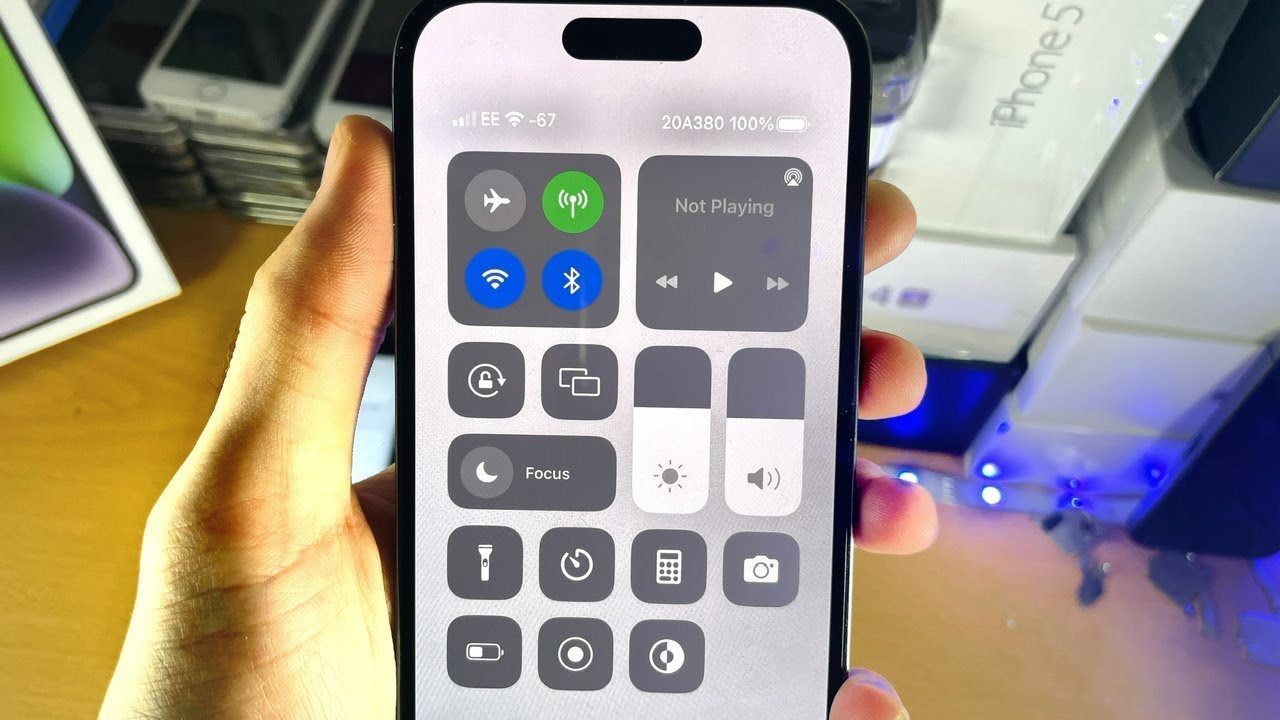
Để chặn quyền truy cập Control Center, bạn vào Settings (Cài đặt), chọn Face ID/Touch ID & Passcode (Face ID/Touch ID & Mật mã) và nhập vào mật khẩu.
Trong phần Allow access when locked (Cho phép truy cập khi bị khóa), bạn chỉ cần gạt để bỏ mục Control Center (Trung tâm điều khiển) là xong.
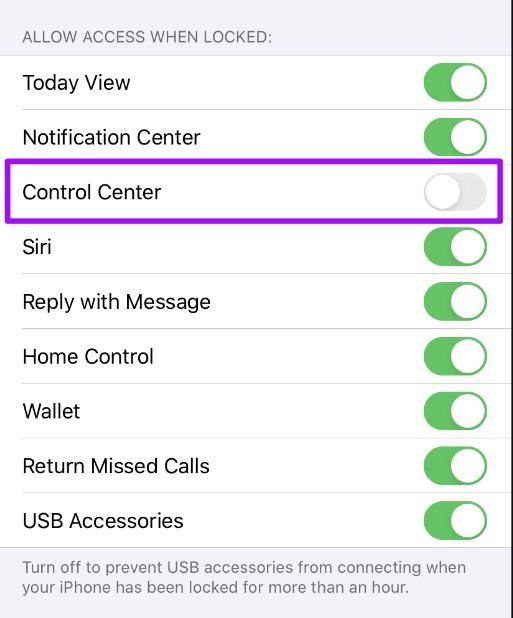
Sau khi áp dụng thủ thuật này, người dùng sẽ không thể vuốt được Control Center khi khóa màn hình, mà chỉ thực hiện được việc này nếu màn hình được mở mà thôi.
Tắt quyền truy cập hai tính năng khác khi iPhone bị khóa
Có hai tính năng khác mà bạn có thể muốn xem xét tắt đi khi iPhone bị khóa. Tính năng đầu tiên là quyền truy cập vào Accessories (Phụ kiện). Điều này sẽ ngăn kẻ trộm kết nối iPhone của bạn với thiết bị USB, giúp chúng có cơ hội mở khóa máy của bạn.
Cách tắt Accessories cũng tương tự như khi vô hiệu Control Center.
Tính năng khác mà bạn có thể muốn xem xét tắt là quyền truy cập vào Apple Wallet của mình. Việc này sẽ ngăn chặn bất kỳ giao dịch mua nào được thực hiện bởi những người không biết mật khẩu để mở khóa iPhone của bạn.
Cách vô hiệu quyền truy cập Apple Wallet khi iPhone bị khóa cũng tương tự như tắt Control Center.
Bật tính năng Find My iPhone
Bước quan trọng bạn có thể thực hiện để bảo vệ iPhone hơn nữa là đảm bảo tính năng Find My iPhone (Tìm iPhone của tôi) luôn được bật. Mục đích là để xác định vị trí iPhone khi máy bị thất lạc. Điều này cho phép bạn định vị iPhone của mình trên bản đồ, phát âm thanh để giúp xác định vị trí máy, hiển thị thông báo trên màn hình khóa hoặc xóa từ xa tất cả dữ liệu trên thiết bị.
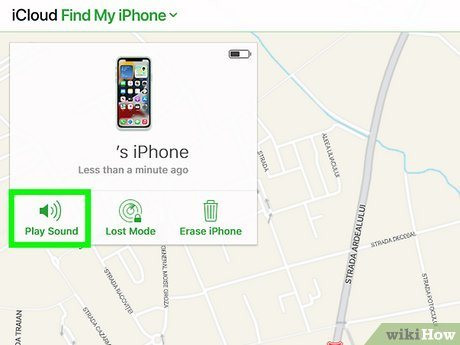
Bạn vào Settings, nhấp lên tên tài khoản và chọn Find My, gạt nút Find My iPhone (Tìm iPhone) sang phải để kích hoạt tính năng này.
Tiếp theo, bạn đảm bảo rằng đã thiết lập mật mã và Face ID để kẻ trộm không thể mở khóa màn hình và truy cập thông tin của mình.
Ngoài ra, bạn có thể bật xác thực hai yếu tố cho tài khoản iCloud của mình để thêm một lớp bảo mật bổ sung.
